|
2. 按下主選單上的"工具", 選擇 "電子郵件帳號"
(如下圖)
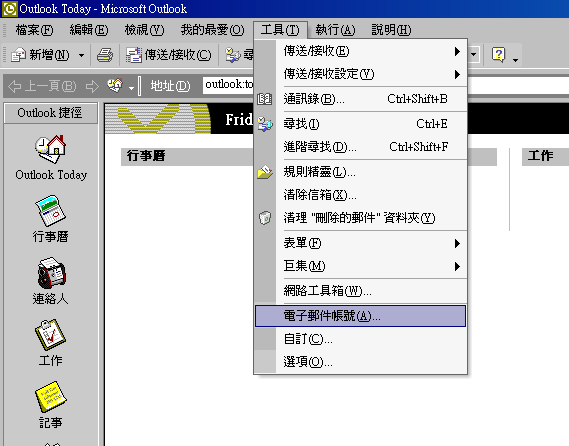
3. 選取"新增電子郵件帳號" ,再按下 "下一步" (如下圖)
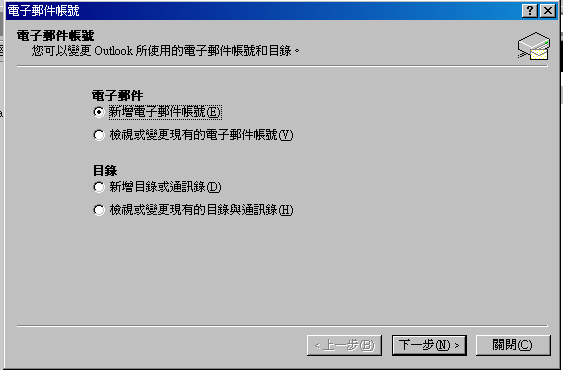
4. 選取"POP3(P)" ,再按下 "下一步"(如下圖)
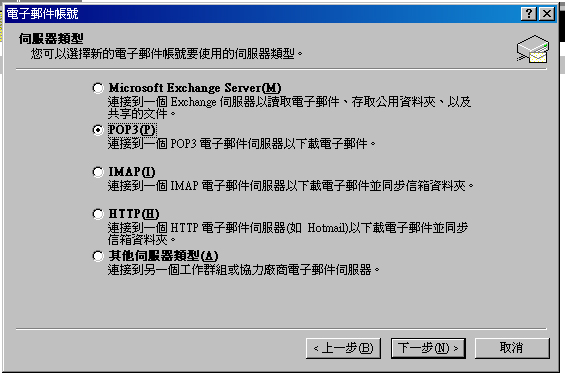
5. 輸入資料 : (如下圖)
注意 : 以下只是設定的例子,請使用你的域名及電郵地址作設定。
| 使用者資訊 |
| 您的名稱 : |
例如
myname |
| 電子郵件地址 : |
例如 user@你的域名.com |
| |
| 伺服器資訊 |
| 內送郵件伺服器 (POP3) |
例如 mail.你的域名.com |
| 外寄郵件伺服器 (SMTP) |
填上你的 ISP
所提供的SMTP 伺服器。 (
如已申請我們的SMTP/ SMTP1025服務,請輸入我們提供的SMTP伺服器名稱)
| 客戶可使用你的網絡供應商(ISP)提供的SMTP: |
網上行 (smtp.netvigator.com)
商業網上行 (corpmail1.netvigator.com)
香港有線寬頻 (smtp.i-cable.com) |
和記網 (smtp.hutchcity.com)
香港寬頻 (smtp.hkbn.net)
HKNet (smtp.hknet.com)
PacificNet (smtp.pacific.net.hk) |
|
| |
|
| 登入資訊 |
| 使用者名稱
: |
例如 user@你的域名.com |
| 密碼 : |
例如 輸入user@你的域名.com
的電郵密碼 |
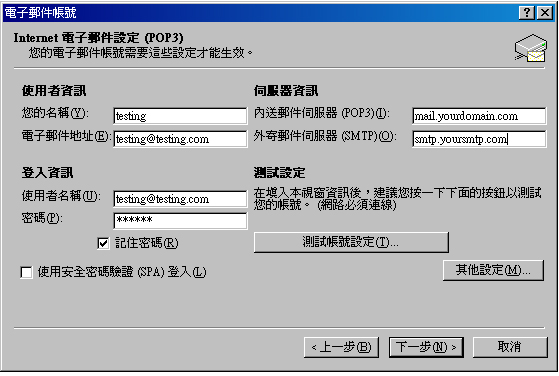
6. (如果你的網絡供應商(ISP)提供的SMTP不需要驗證,可以省略此步)
按下 "其他設定",在外寄伺服器一頁選取
"我的外寄伺服器(SMTP)需要驗證" ,並選取
" 使用下列登入",再填上SMTP的使用者名稱和密碼,按確定便可
(如下圖)
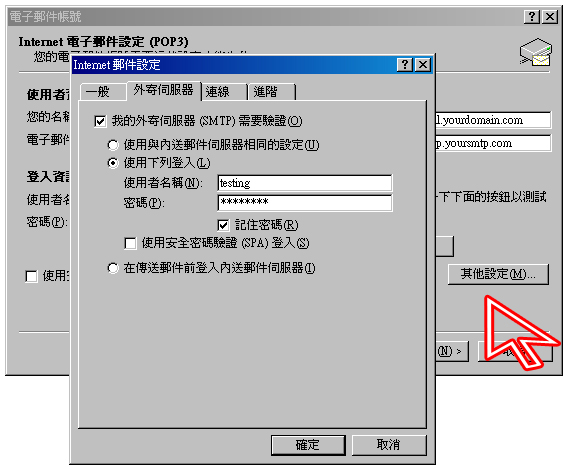
7. 再按"下一步"及"完成"便可。(如下圖)
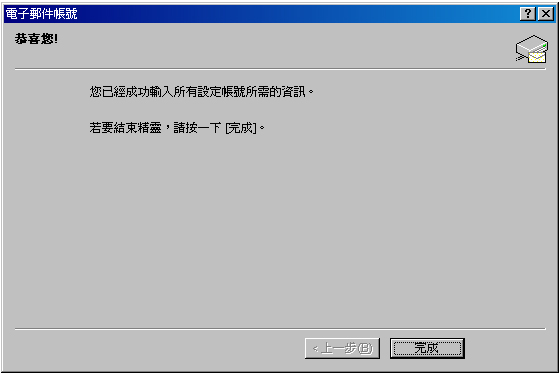
常見使用問題
可否在Webmail和Outlook內都收取相同的郵件?
這是可以的, 你需在Step 6 的 "進階"
一頁 內選取 "在伺服器上保留一份郵件複本"
便可。
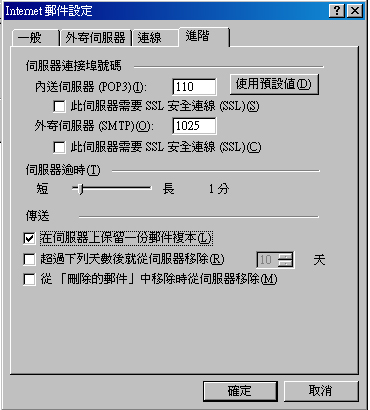
如何使用SMTP 1025 / 2025 的功能?
可按此
|